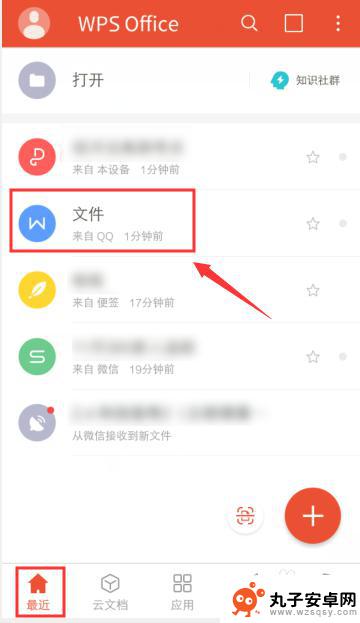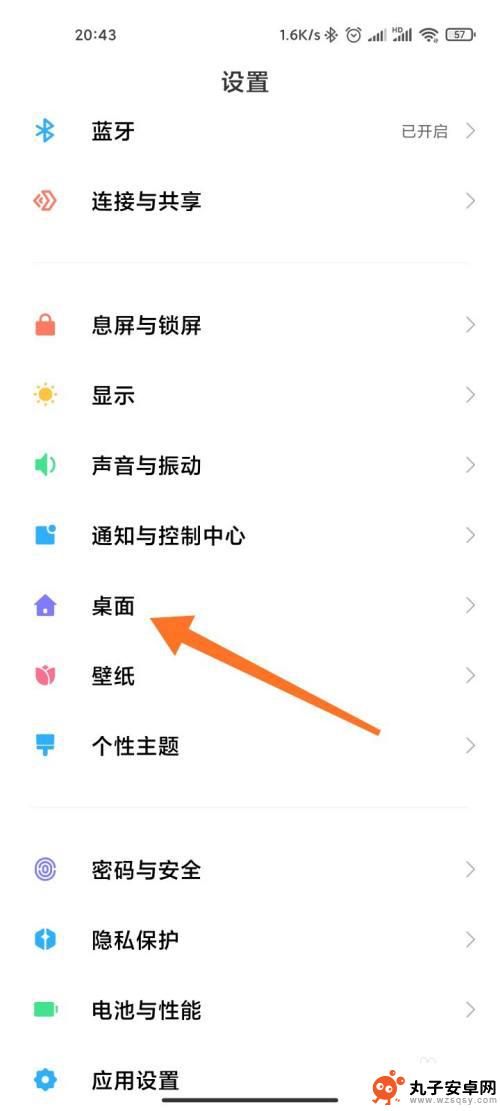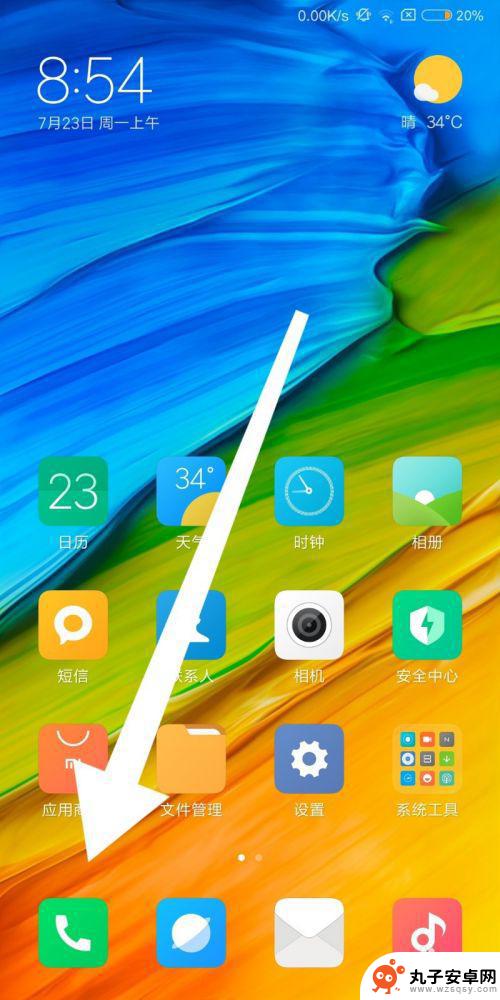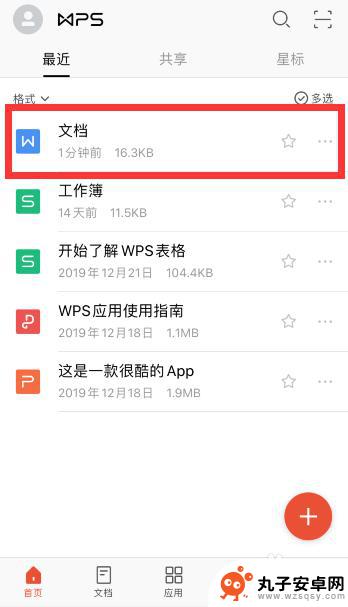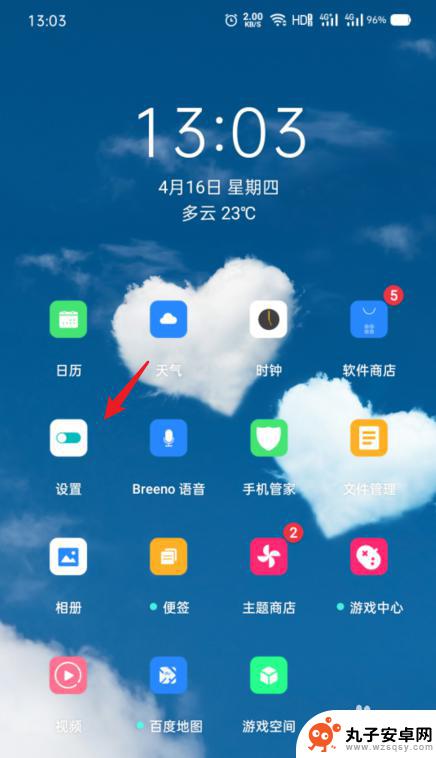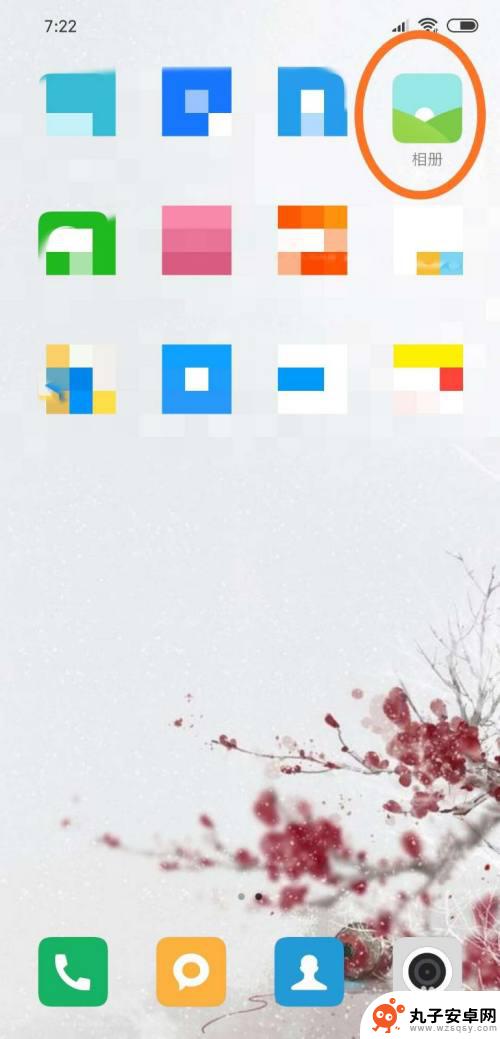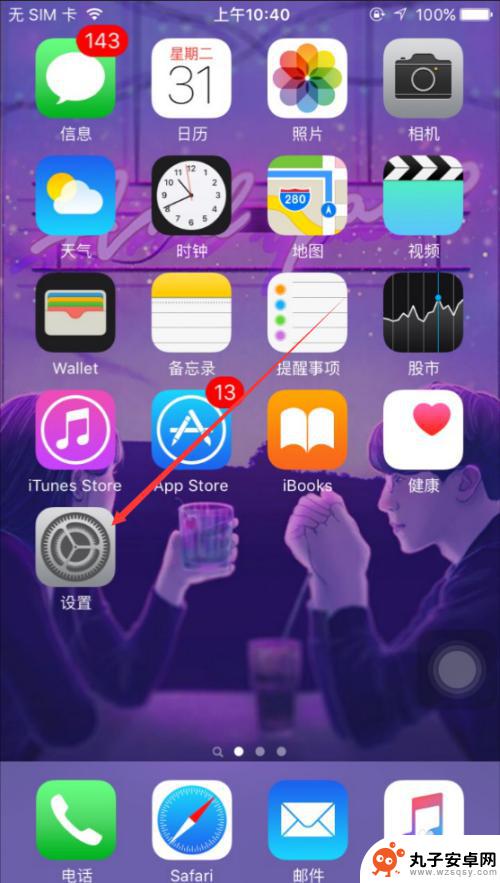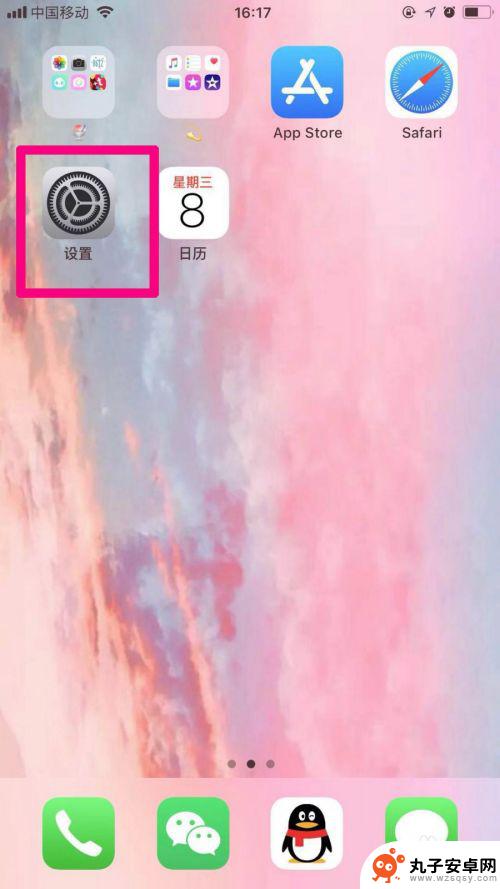手机如何调整文字行距高度 手机版WPS行间距调整方法
时间:2024-01-19来源:丸子安卓网
随着手机在我们日常生活中的广泛应用,我们越来越多地使用手机进行办公和学习,在手机版WPS中,文字行距高度的调整成为了我们提升文档排版效果的重要一环。通过调整行间距,我们可以使文字更加整齐美观,提升阅读体验。许多人对于如何在手机上调整文字行距高度还存在一定的困惑。本文将介绍手机版WPS行间距调整的方法,帮助大家轻松掌握这一技巧,提升手机办公和学习的效率。
手机版WPS行间距调整方法
方法如下:
1.手机打开【WPS Office】,进入页面。点击一个Word文档。
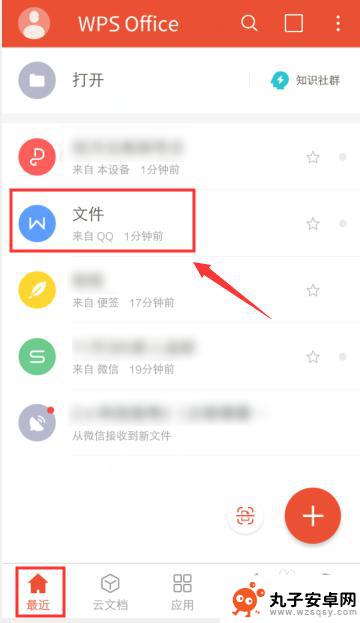
2.在文档界面,在编辑模式,选择文字。
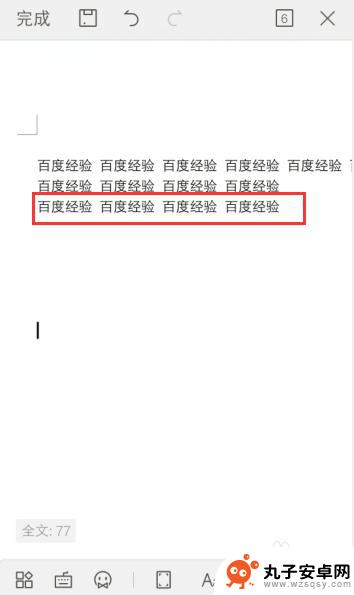
3.选择文字后,点击左下角工具图标。
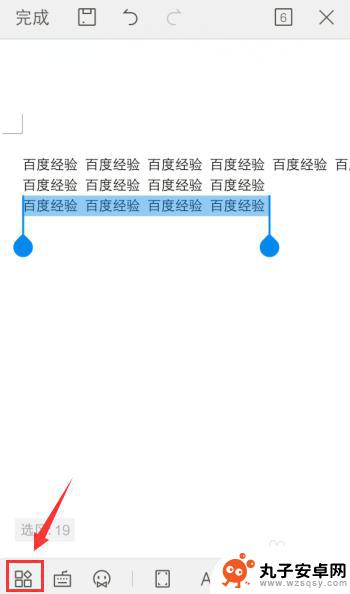
4.出现工具栏,点击【开始】,再点击【多倍行距】。
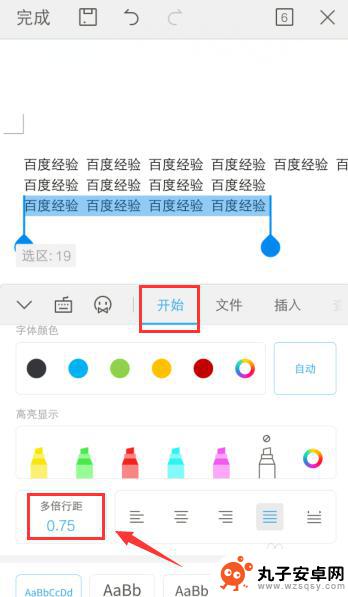
5.在多倍距离选项,选择一个行间距。
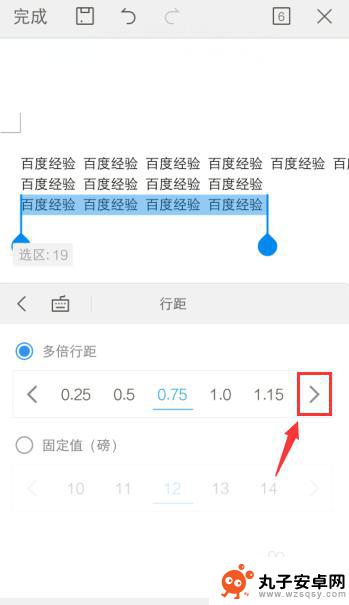
6.选择行间距后,已经调整字体的行间距。
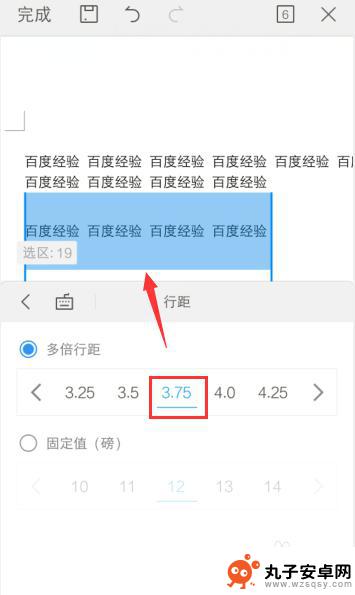
以上是关于如何调整手机文字行距高度的全部内容,如果有遇到相同情况的用户,可以按照小编提供的方法来解决。